編輯點評:
ManyCam是由國外引進來的非常厲害的網(wǎng)絡監(jiān)控和屏幕錄制工具,同時它也是當前網(wǎng)絡上最優(yōu)質的視頻工具,它為用戶提供了很多編輯視頻的功能,而這些功能可以給用戶創(chuàng)建專業(yè)的視頻或者是直播,可以說是非常好用了
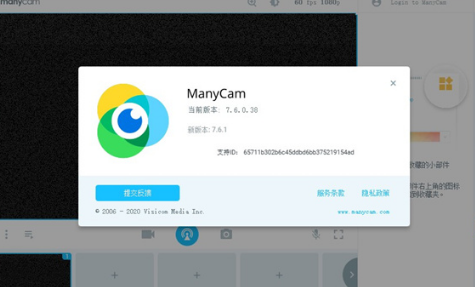
軟件簡介
ManyCam這款軟件是一款相當不錯的屏幕捕捉軟件,通過這款軟件用戶可以非常輕松的完成電腦屏幕的錄制,現(xiàn)在可以說是可以將人流量變現(xiàn)的時代,市場上現(xiàn)在也有飛常多的自媒體人,制作游戲教程、教學視頻、電影剪輯...等等的自媒體人可以說是相當?shù)亩嗟模脩粝胍谱鬟@些引流的視頻的第一步就是錄屏獲取素材,之后才是對素材進行處理,現(xiàn)在市場上也有很多屏幕錄制軟件,但是基本都有一個非常不nice的地方,就是這些屏幕錄制軟件基本都有水印,當畫面捕捉完成之后獲取的視頻素材卻還有其他軟件的水印對于后期的制作而言就相當?shù)挠押茫【幗裉鞄淼倪@款ManyCam去水印破解版版不僅是一款非常好用的視頻錄制軟件,同時這款軟件還是去除了素材獲取時的水印的版本,同時還是破解版本,使用這款軟件是完全免費的,有需要的朋友可以從本站下載體驗。
這款軟件有什么特點
1、虛擬背景
在網(wǎng)絡會議,視頻聊天和虛擬教室中沒有綠屏的情況下,用圖像模糊,刪除或替換背景。如果綠屏,請激活色度鍵以獲得更專業(yè)的虛擬背景。
2、流到Facebook和YouTube Live
流媒體從未如此簡單!快速設置您的RTMP流并廣播到您選擇的流服務,或一次在多個平臺上直播以增加您的在線覆蓋率。
3、虛擬網(wǎng)路攝影機
作為您的虛擬網(wǎng)絡攝像頭并訪問這款軟件
4、畫中畫
應用除串流軟件外,還使您可以在主要視頻源的頂部添加圖層以吸引觀眾Manyoames
5、媒體源切換器
當涉及專業(yè)直播或視頻通話時,必須混合使用不同的視頻源,輔助鏡頭和多攝像機角度。讓一切變得簡單!
常見問題
一、如何添加網(wǎng)絡攝像頭?
1、打開安裝好的軟件并在Main Live窗口上單擊鼠標右鍵。
2、從下拉列表中選擇網(wǎng)絡攝像頭或所需的其他來源。
3、在r軟件的音頻設置中,選擇麥克風作為音頻輸入,并選擇揚聲器作為播放設備。
要將多個網(wǎng)絡攝像頭/視頻源添加到單個提要中,請使用畫中畫模式。
二、上線之前設置
1、選擇您要使用的視頻源(見上文)
2、在視頻設置中選擇分辨率(建議為720p或1080p)
3、選擇FPS速率(建議30 FPS)
4、設置音頻設置(選擇麥克風作為音頻輸入,選擇揚聲器作為播放設備)
5、如果您的廣播需要任何效果(效果,色度鍵,下三分之一等),請應用效果。
三、如何在網(wǎng)站/應用程序中使用?
1、視頻設置(網(wǎng)絡攝像頭)
如果要用作應用程序或網(wǎng)站上的網(wǎng)絡攝像頭,您需要在視頻設置中選擇虛擬網(wǎng)絡攝像頭作為視頻源。
主實時窗口中看到的輸出圖像將傳輸?shù)綉贸绦?網(wǎng)站,在該應用程序/網(wǎng)站中,被選擇為視頻源。
看看如何在Skype中完成:
2、音頻設置(麥克風和播放設備)
在軟件的“ 音頻設置”中,將本地麥克風設置為“音頻輸入”,并將揚聲器設置為“播放設備”。
在要與這款軟件連接的應用程序/網(wǎng)站 的“音頻”設置中,選擇“虛擬麥克風”作為麥克風源(音頻輸入設備)。
四、如何使用ManyCam在Facebook上直播?
1、從新聞源中選擇“實時視頻”選項
2、選擇虛擬網(wǎng)絡攝像頭作為視頻源并上線
五、如何錄音?
1、如果需要捕獲音頻源,請確保已 添加麥克風 或其他音頻輸入設備。
2、按下錄制按鈕 ,視頻將開始錄制。在左側,將有一個計時器,顯示當前錄音長度。
3、如果要跳過某些正在錄制的資料,請在錄制過程中按顯示在開始錄制按鈕左側的暫停錄制按鈕。恢復后,將繼續(xù)錄制到相同的視頻文件。
4、要結束錄制會話,您需要點擊停止錄制按鈕。這會將錄制的文件保存到指定位置。
默認情況下,所有錄制的視頻都會添加到畫廊,并保存到計算機硬盤上的用戶個人資料文件夾中。
Windows默認位置: C:\用戶\ USER_NAME \視頻\ ManyCam
安裝教程
1、在本站下載解壓得到虛擬攝像頭中文原程序和破解文件。
2、雙擊setup.exe運行安裝,選擇Simplified Chinese簡體中文。
3、選擇options可以設置軟件安裝路徑和附加選項。
4、成功安裝后,先不要運行軟件。
5、將破解文件manycam.7.6.0.38-MPT.exe復制到安裝目錄中。
6、管理員身份運行,點擊左邊的豹子頭,如下位置進行修補破解。
7、打開軟件即完成激活,以上就是ManyCam漢化破解版的詳細安裝教程,希望對你有所幫助。

 必剪電腦版
必剪電腦版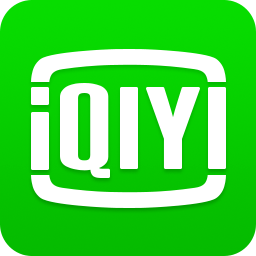 愛奇藝pc客戶端
愛奇藝pc客戶端 酷狗音樂pc官方版
酷狗音樂pc官方版 YY伴侶游戲版
YY伴侶游戲版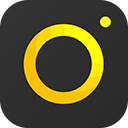 YY開播伴侶
YY開播伴侶 小葫蘆OBS直播助手官方版
小葫蘆OBS直播助手官方版 斗魚直播伴侶官方版
斗魚直播伴侶官方版 PowerDVD免激活極致藍光版
PowerDVD免激活極致藍光版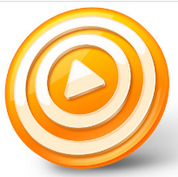 射手影音
射手影音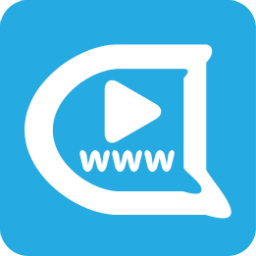 彈彈Play播放器12.3.0綠色版
彈彈Play播放器12.3.0綠色版





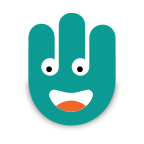





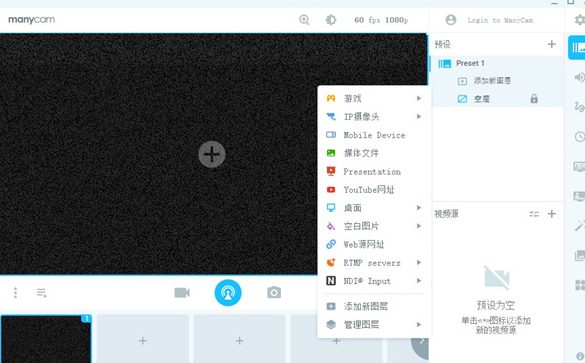
 無損視頻切割裁剪LosslessCut中文免安裝版3.43.0 綠色版
無損視頻切割裁剪LosslessCut中文免安裝版3.43.0 綠色版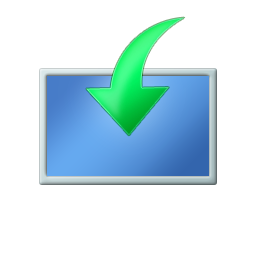 視頻制作工具Movie Maker離線安裝包16.4 免費版
視頻制作工具Movie Maker離線安裝包16.4 免費版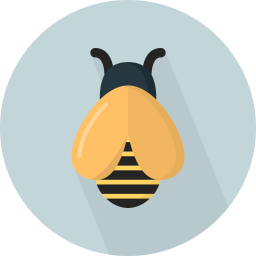 電影字幕同步SubBee免費版1.1 綠色版
電影字幕同步SubBee免費版1.1 綠色版 Shotcut中文綠色版21.12.21 最新版
Shotcut中文綠色版21.12.21 最新版 視頻編輯工具音視頻秒互換軟件3.1 綠色版
視頻編輯工具音視頻秒互換軟件3.1 綠色版 視頻無損裁切合并SolveigMM Video Splitter7.6.2106.09 綠色便攜版
視頻無損裁切合并SolveigMM Video Splitter7.6.2106.09 綠色便攜版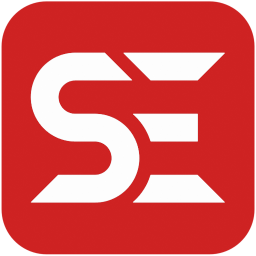 字幕編輯器Subtitle Edit中文綠色版3.6.3 最新版
字幕編輯器Subtitle Edit中文綠色版3.6.3 最新版 Boilsoft Video Splitter漢化綠色版8.3.1 破解版
Boilsoft Video Splitter漢化綠色版8.3.1 破解版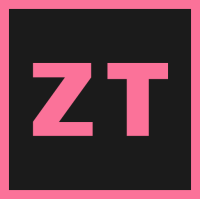 ZubTitle v3.0綠色最新版免費版
ZubTitle v3.0綠色最新版免費版 視頻編輯專家10.1最新版免費潔凈版
視頻編輯專家10.1最新版免費潔凈版 HandBrake視頻處理軟件1.4.0 中文免安裝版
HandBrake視頻處理軟件1.4.0 中文免安裝版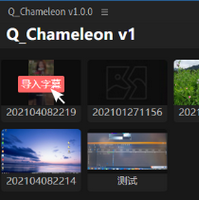 變色龍腳本Q_Chameleon免費版1.0.2 最新版
變色龍腳本Q_Chameleon免費版1.0.2 最新版 HLAE Studio(CSGO視頻集錦制作工具)1.02免費版
HLAE Studio(CSGO視頻集錦制作工具)1.02免費版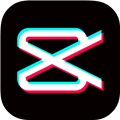 剪映專業(yè)版Windows最新版2.4.5.6404 正式版
剪映專業(yè)版Windows最新版2.4.5.6404 正式版 Video Editor視頻剪輯軟件13.1.0免激活碼版
Video Editor視頻剪輯軟件13.1.0免激活碼版 FormatFactory格式工廠2022去廣告版5.10.0 綠色免費版
FormatFactory格式工廠2022去廣告版5.10.0 綠色免費版 蜜蜂剪輯vip共享賬號終身版1.6.6.24最新版
蜜蜂剪輯vip共享賬號終身版1.6.6.24最新版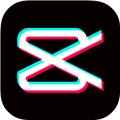 剪映電腦版windows2021最新版0.7.2.377內(nèi)測版
剪映電腦版windows2021最新版0.7.2.377內(nèi)測版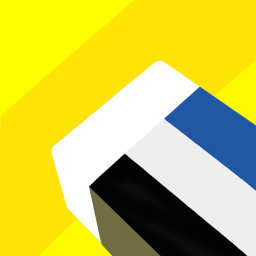 Caomei視頻批量去水印工具1.0最新版
Caomei視頻批量去水印工具1.0最新版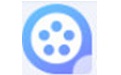 ApowerEdit(視頻編輯王)1.6.8.13吾愛破解版
ApowerEdit(視頻編輯王)1.6.8.13吾愛破解版 大小: 21.7M
大小: 21.7M
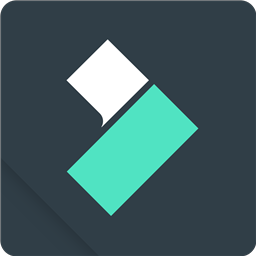


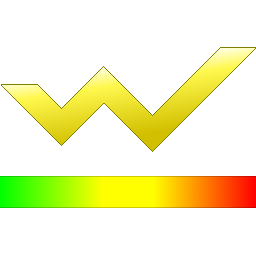



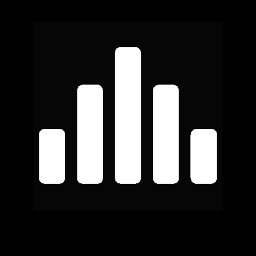
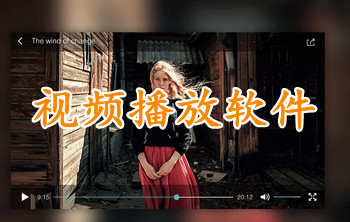 PC端視頻播放軟件
PC端視頻播放軟件 直播助手軟件合集
直播助手軟件合集 PC網(wǎng)絡電視軟件合集
PC網(wǎng)絡電視軟件合集 音樂播放器軟件推薦
音樂播放器軟件推薦 電腦剪輯視頻軟件
電腦剪輯視頻軟件
熱門評論
最新評論